Θέλετε να μετατρέψετε τα αρχεία BDMV σας σε μια πιο προσιτή μορφή όπως το MKV; Εάν αντιμετωπίζετε προβλήματα με το άνοιγμα και την παρακολούθηση των αρχείων BDMV, μια γρήγορη λύση θα ήταν να αλλάξετε τη μορφή τους σε MKV. Εδώ, μάθετε τους λόγους για τους οποίους πρέπει μετατρέψτε το BDVM σε MKV. Στη συνέχεια, ανακαλύψτε πολύτιμα εργαλεία και γρήγορα βήματα που θα σας βοηθήσουν να μετατρέψετε το BDMV σας σε MKV αποτελεσματικά και γρήγορα. Χωρίς άλλη καθυστέρηση, ας ξεκινήσουμε.
Μέρος 1. Σύντομη εισαγωγή στο BDMV και το MKV
Τι είναι η BDMV
Ταινία με δίσκο Blu-ray (BDMV) είναι η τυπική δομή φακέλων που χρησιμοποιείται για την αποθήκευση βίντεο, ήχου, υπότιτλων και άλλων δεδομένων σε δίσκο Blu-ray (BD). Είναι η καλύτερη επιλογή για αντίγραφα ασφαλείας πλήρους ποιότητας, αλλά καταλαμβάνει περισσότερο χώρο αποθήκευσης από το MKV.
Τι είναι το MKV
Βίντεο Matroska (MKV) είναι μια ευέλικτη και ανοιχτού κώδικα μορφή κοντέινερ αναπαραγωγής πολυμέσων. Σχεδιασμένη ειδικά για να είναι αποτελεσματική και επεκτάσιμη, μπορεί να περιέχει διαφορετικούς τύπους περιεχομένου πολυμέσων μέσα σε ένα μόνο αρχείο, το οποίο περιλαμβάνει βίντεο, ήχο, υπότιτλους και πολλά άλλα.
Λόγοι για τους οποίους πρέπει να μετατρέψετε το BDMV σε MKV
Συμβατότητα
Η μετατροπή BDMV σε MKV μπορεί να διευκολύνει την αναπαραγωγή του βίντεο σε διαφορετικές πλατφόρμες χωρίς να χρειάζεστε εξειδικευμένο λογισμικό αναπαραγωγής Blu-ray. Έτσι, επιλέγοντας το MKV, μπορείτε να παρακολουθήσετε και να απολαύσετε τις ταινίες, τα βίντεο και τα πολυμέσα σας σε διάφορες συσκευές και λογισμικό.
Υπότιτλοι και ηχητικά κομμάτια
Το MKV υποστηρίζει πολλαπλά κομμάτια ήχου και ροές υποτίτλων σε ένα μόνο αρχείο. Έτσι, το MKV κάνει θαύματα αν θέλετε να διατηρήσετε ή να προσαρμόσετε διαφορετικές επιλογές γλώσσας από το αρχικό αρχείο Blu-ray.
Διατήρηση της ποιότητας βίντεο και ήχου
Ενώ η συμπίεση περιλαμβάνεται πάντα στη διαδικασία μετατροπής, το MKV επιτρέπει τη διατήρηση υψηλής ποιότητας περιεχομένου βίντεο και ήχου. Με το ισχυρό λογισμικό μετατροπέα, μπορείτε να εξισορροπήσετε το μέγεθος και την ποιότητα του αρχείου.
Διατήρηση της ποιότητας βίντεο και ήχου
Τα αρχεία MKV μπορούν να περιλαμβάνουν δείκτες κεφαλαίων και μεταδεδομένα. Αυτό σημαίνει ότι είναι πιο εύκολο για εσάς να πλοηγηθείτε στο περιεχόμενο και τις πληροφορίες βίντεο.
Μικρότερο μέγεθος αρχείου
Η μετατροπή BDMV σε MKV έχει ως αποτέλεσμα μικρότερο μέγεθος αρχείου, διατηρώντας παράλληλα καλής ποιότητας έξοδο.
Μέρος 2. Κορυφαία 3 καλύτερα δωρεάν εργαλεία για τη μετατροπή BDMV σε MKV
Υπάρχουν πολλά εργαλεία διαθέσιμα στο Διαδίκτυο για να μετατρέψετε BDMV σε MKV. Εδώ, επιλέγουμε τα 3 καλύτερα εργαλεία για μια λεπτομερή εισαγωγή. Θα παραθέσουμε επίσης έναν πίνακα για να δείτε ξεκάθαρα τις ομοιότητες και τις διαφορές τους.
| Χαρακτηριστικά | Μετατροπέας Blu-ray Tipard | Χειρόφρενο | DVDFab Blu-ray Ripper |
| Μορφές εξόδου | MKV, MP4, WMV, MOV, AVI και πάνω από 500 μορφές | MKV, MP4 και WebM | MKV, AVI, MP4 και άλλες μορφές |
| Μετατροπή παρτίδας | Ναί | Ναί | Ναί |
| Υποστηριζόμενο λειτουργικό σύστημα | Windows και macOS | Windows, macOS και Linux | Windows και macOS |
| 3D Maker | Ναί | Οχι | Ναί |
Καλύτερος μετατροπέας BDMV σε MKV: Μετατροπέας Blu-ray Tipard
Αν ψάχνετε για μια γρήγορη και εύκολη μετατροπή με αποτελέσματα χωρίς απώλειες ποιότητας για αντιγραφή, μετατροπή και επεξεργασία, Μετατροπέας Blu-ray Tipard είναι το πιο κατάλληλο για την εργασία. Αυτό το εργαλείο σάς επιτρέπει να αντιγράφετε και να μετατρέπετε βίντεο σε εξόδους υψηλής ευκρίνειας χωρίς απώλειες με ταχύτητα 30×. Προσφέρει επίσης πολλά εργαλεία επεξεργασίας για να προσαρμόσετε τα βίντεο εξόδου σας. Μπορείτε να μετατρέψετε BDMV σε MKV σε Mac και Windows με αυτό το λογισμικό.
Βήμα 1Εγκαταστήστε το Tipard Blu-ray Converter
Εγκαταστήστε το λογισμικό μετατροπέα πατώντας το κουμπί λήψης. Στη συνέχεια, εκκινήστε το λογισμικό στη συσκευή σας.

δοκιμάστε το Για Windows 7 ή νεότερη έκδοση
 Ασφαλής λήψη
Ασφαλής λήψη
δοκιμάστε το Για Mac OS X 10.13 ή νεότερη έκδοση
 Ασφαλής λήψη
Ασφαλής λήψηΒήμα 2Μεταφόρτωση Αρχείων
Στο παραπάνω μενού, πατήστε Μετατροπέας. Στη συνέχεια, ανεβάστε τα αρχεία σας κάνοντας κλικ στο Προσθήκη κουμπί.
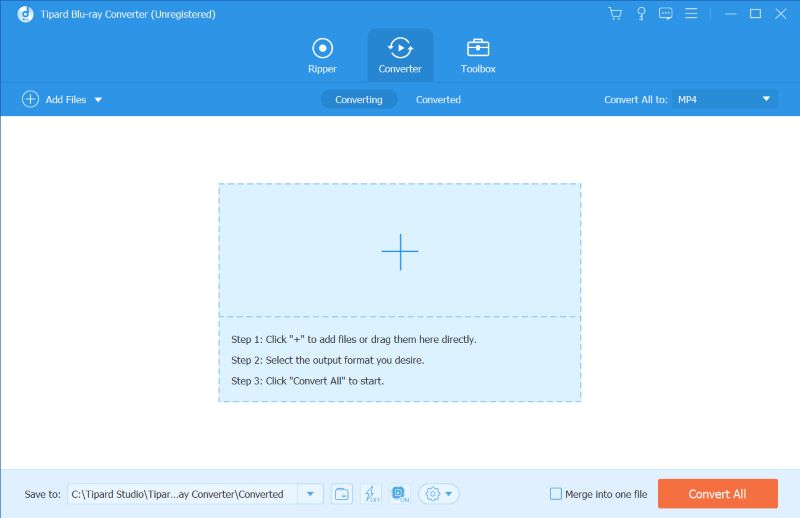
Βήμα 3Ορίστε το Format σε MKV
Ορίστε τη μορφή εξόδου σε MKV κάνοντας κλικ στο Μορφή κουμπί στα δεξιά.
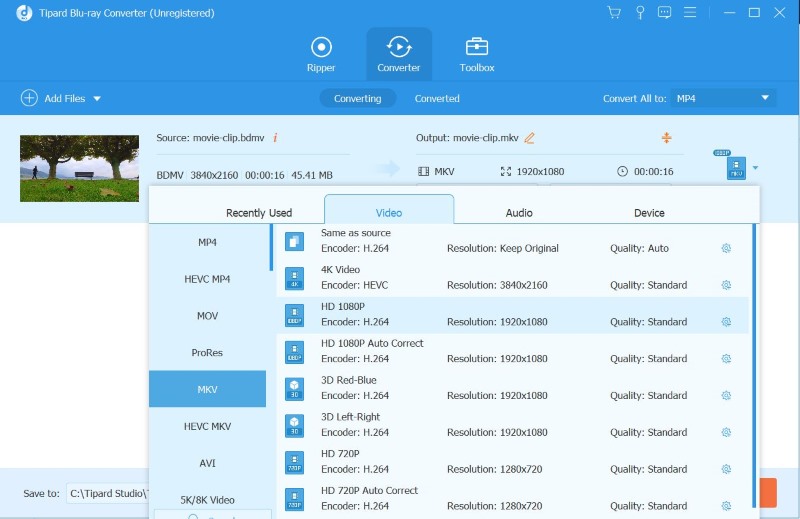
Βήμα 4Αποθηκεύστε το αρχείο που έχετε μετατρέψει
Χτύπα το Μετατροπή όλων κουμπί για να ξεκινήσει η μετατροπή του αρχείου σας.
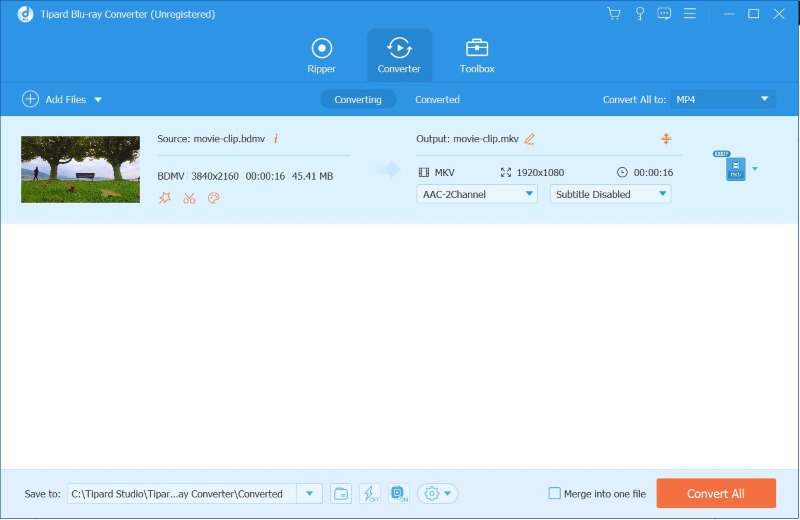
Χειρόφρενο
Το Handbrake είναι ένας μετατροπέας βίντεο ανοιχτού κώδικα. Σας επιτρέπει να μετατρέπετε αρχεία βίντεο από τη μία μορφή στην άλλη, να συμπιέζετε βίντεο και να τα βελτιστοποιείτε για διαφορετικές συσκευές. Το Handbrake μπορεί επίσης να αντιγραφή Blu-ray δίσκους. Μπορείτε να χρησιμοποιήσετε αυτό το δωρεάν εργαλείο για να μετατρέψετε BDMV σε MKV.
Βήμα 1Χρησιμοποιώντας το πρόγραμμα περιήγησής σας, αναζητήστε Χειρόφρενο, μετά επιλέξτε τον κατάλληλο σύνδεσμο.
Βήμα 2Χτύπα το Κατεβάστε κουμπί για να εγκαταστήσετε το λογισμικό. Ενδέχεται να σας ζητηθεί να κάνετε λήψη επιπλέον αρχείων πριν ανοίξετε την εφαρμογή στη συσκευή σας.

Βήμα 3Τύπος Ντοσιέ για επεξεργασία κατά παρτίδες ή Αρχείο για να ανεβάσετε το BDMV σας.
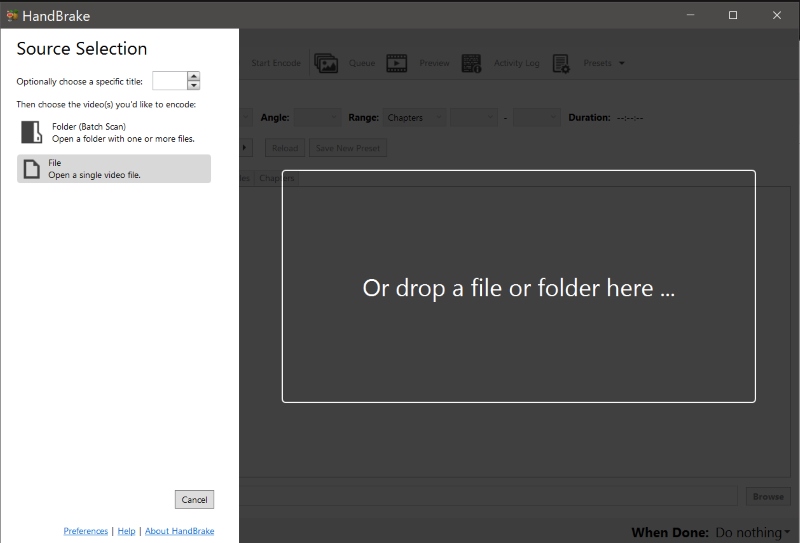
Βήμα 4Ορίστε τη μορφή εξόδου σε MKV και, στη συνέχεια, επεξεργαστείτε όπως απαιτείται. Μόλις τελειώσετε, πατήστε το Ξεκινήστε το Encode για να αποθηκεύσετε το αρχείο που έχετε μετατρέψει.
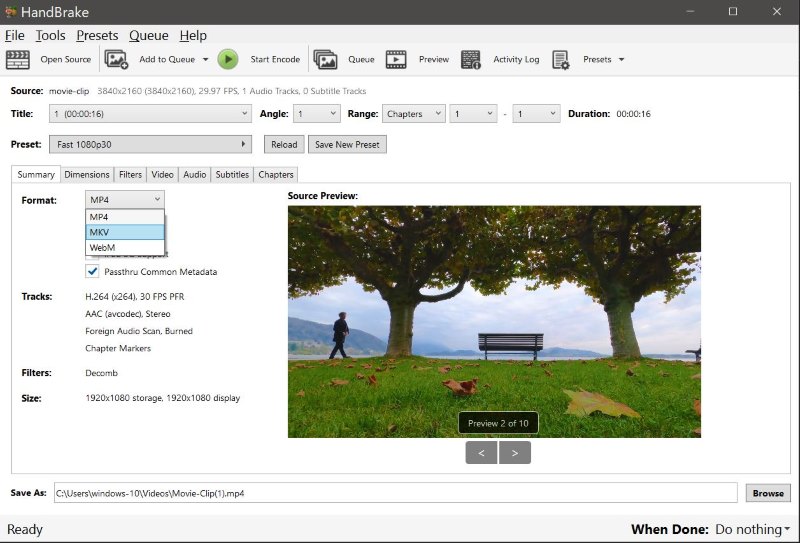
Πριν ξεκινήσετε να χρησιμοποιείτε το χειρόφρενο, εδώ είναι μερικά πράγματα που πρέπει να γνωρίζετε. Το Handbrake προσφέρει πολλές προηγμένες λειτουργίες και χρήσιμες λειτουργίες, επομένως θα πρέπει πρώτα να μάθετε και να εξοικειωθείτε με το λογισμικό για να το χρησιμοποιήσετε στο μέγιστο των δυνατοτήτων του. Επιπλέον, αν αναζητάτε μια γρήγορη και απλή μετατροπή BDMV χωρίς να τροποποιείτε τις προηγμένες ρυθμίσεις, η χρήση του Handbrake μπορεί να είναι υπερβολική.
DVDFab Blu-ray Ripper
Το DVDFab Blu-ray Ripper είναι ένας επαγγελματικός μετατροπέας βίντεο Blu-ray. Ακόμα κι αν οι δίσκοι σας έχουν προστασία αντιγραφής, μπορείτε να μετατρέψετε οποιονδήποτε δίσκο Blu-ray σε διάφορες μορφές βίντεο και ήχου, καθώς μπορεί παράκαμψη προστασίας αντιγραφής DVDΩστόσο, για προηγμένες λειτουργίες, πρέπει να πληρώσετε. Ακολουθεί ο τρόπος μετατροπής BDMV σε MKV:
Βήμα 1Κατεβάστε και εγκαταστήστε το λογισμικό. Ανοίξτε το. Στην αριστερή πλαϊνή μπάρα, επιλέξτε ΑντεροβγάλτηςΣτη συνέχεια, τοποθετήστε τον δίσκο Blu-ray/το ISO/τον φάκελο.
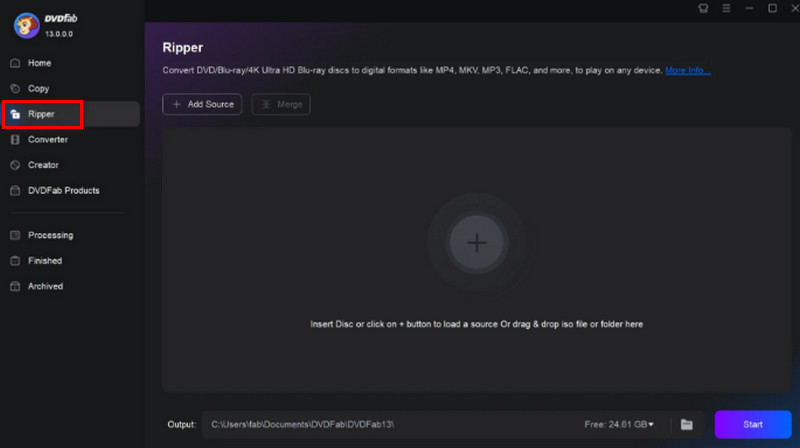
Βήμα 2Κάντε κλικ στο Επιλέξτε Άλλο Προφίλ για να επιλέξετε το επιθυμητό προφίλ ως MKV. Μπορείτε να προσαρμόσετε το βίντεο εξόδου σας στο Προηγμένες ρυθμίσεις και Επεξεργαστής βίντεο αν σας αρέσει.
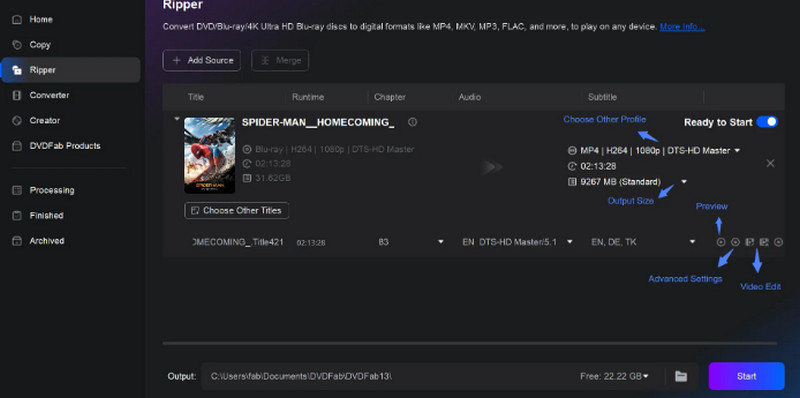
Βήμα 3Κάντε κλικ στο Αρχή στην κάτω δεξιά γωνία για να ξεκινήσει η μετατροπή.
Μέρος 3. Αναπαραγωγή BDMV με το AVAide Blu-ray Player
Μπορείτε να αναπαράγετε όλα τα είδη Blu-ray, DVD, αρχείων ISO και φακέλων με βέλτιστη ποιότητα στο AVAide Blu-ray Player. Είναι δωρεάν και υποστηρίζει Windows και Mac.
- Μπορείτε να αναπαράγετε πολλαπλές μορφές πολυμέσων σε αυτήν τη συσκευή αναπαραγωγής, συμπεριλαμβανομένων DVD και Blu-ray.
- Υποστηρίζει την αναπαραγωγή ήχου σε Dolby Digital ή DTS.
- Εφαρμόζει επεξεργαστές AMD, NVIDIA και άλλες προηγμένες τεχνολογίες για ομαλή αναπαραγωγή.
- Μπορείτε να απολαύσετε βίντεο σε ποιότητα έως και 4K.
Η μετατροπή αρχείων BDMV σε MKV μπορεί να είναι μια συντριπτική εργασία στην αρχή. Ωστόσο, με πρακτικά εργαλεία όπως το Tipard Blu-ray Converter, μπορείτε να γλυτώσετε τον εαυτό σας από τις ταλαιπωρίες μιας χρονοβόρας και πολύπλοκης διαδικασίας μετατροπής. Έχοντας αυτό κατά νου, παραδώσαμε όλα όσα πρέπει να γνωρίζετε για τη μετατροπή BDMV σε MKV ώστε να μπορείτε να καθίσετε αναπαυτικά και να απολαύσετε παρακολουθώντας το μετατρεπόμενο BDMV σας.
Πλήρης δυνατότητα αναπαραγωγής πολυμέσων για αναπαραγωγή Blu-ray, DVD, 4K UHD και άλλα αρχεία βίντεο/ήχου.
Αντιγραφή Blu-ray και DVD από DVD




